Как к телевизору томсон подключить телефон чтобы он показывал на телевизоре
Обновлено: 04.05.2024
У многих пользователей смартфонов периодически возникает желание подключить свой телефон к телевизору. Причины могут быть абсолютно разными – просмотр видео на большом экране, показ фото с отдыха друзьям или демонстрация своих невероятных навыков в какой-нибудь мобильной игре.
Существует множество способов подключения телефона к телевизору, но у каждого из них есть свои особенности и требования. В одном случае нужен Smart TV, в другом – телефон с поддержкой MHL, в третьем – Wi-Fi в квартире, в четвёртом – дополнительное оборудование, и так далее. Также могут отличаться и задачи – воспроизведение медиаконтента с телефона на телевизоре, трансляция видео из интернета по Wi-Fi или же вывод изображения с экрана смартфона на телевизор. Надеюсь, что Вам подойдёт хотя бы один из способов, описанных ниже.
1. Подключение телефона к телевизору по USB
Начнём с самого просто способа – подключение смартфона к телевизору при помощи кабеля от зарядного устройства. С одной стороны – microUSB или USB Type-C, в зависимости от разъёма в телефоне, с другой – USB на телевизоре. Данный способ подразумевает подключение телефона в виде накопителя, например, флешки или внешнего жёсткого диска.
Дело в том, что начиная с Android 4.4 (или Android 5, точно не скажу), разработчики убрали функцию подключения смартфона по USB в качестве флеш-накопителя. Поэтому к компьютеру подключить смартфон для передачи данных можно, а вот к телевизору – только для просмотра изображений (режим PTP).
2. Подключение: Micro HDMI – HDMI или Mini HDMI – HDMI
Такому варианту уделим совсем немного места в статье. Дело в том, что для подобного подключения в смартфоне должен быть специальный разъём: Micro HDMI или Mini HDMI.
Данный способ выводит картинку с экрана телефона и звук на телевизор.
Как Вы понимаете, наличие Micro или Mini HDMI разъёма на смартфоне – это редкость, а покупать гаджет специально для вывода картинки на экран – такая себе идея.
3. Подключение смартфона к телевизору по MHL
Данный способ выводит картинку с экрана телефона и звук на телевизор.
Есть варианты как с адаптером, который нужно подключать к питанию, так и с обычным кабелем. Второй способ более современный, но не все телевизоры его поддерживают. Если у Вас относительно старая модель – лучше купить MHL адаптер.
Вроде бы всё просто – нужно подключить смартфон к телевизору по кабелю или через адаптер. Но здесь решение задачи подойдёт далеко не для всех. Дело в том, что для подключения смартфона к телевизору по MHL сам телефон должен поддерживать стандарт MHL. На подавляющем большинстве флагманов эта поддержка имеется, а также на ряде телефонов именитых брендов. Узнать, поддерживается ли MHL на Вашем гаджете, Вы можете, изучив его характеристики или скачав мобильное приложение MHL Checker. Если MHL поддерживается, то описанный способ подключения Вам подойдёт. Если нет – переходите к следующему пункту.
4. Phone to HDMI Convert Cable. MHL на телефоне без поддержки MHL.
Что же делать, если MHL не поддерживается? Обратиться к китайцам! Когда я узнал, что на моих смартфонах нет поддержки MHL, я начал искать другие способы подключения по кабелю и наткнулся на Phone to HDMI Convert Cable от UnnLink, стоит такая приблуда около 1000 рублей.
Я протестировал данный способ подключения, подробнее о нём Вы можете узнать в отдельной статье – здесь. На Xiaomi Mi Note 3 и Mi A2 картинка передаётся, а звук идёт из динамиков смартфона. Фильмы, видеоролики и скромные по требованиям игры транслируются на телевизор отлично, с минимальной задержкой, что не вызывает дискомфорта. Так я с удовольствием поиграл в Limbo – без каких-либо проблем. А вот, например, в GTA Vice City задержка во время теста составила примерно 1 секунду, что сделало управление крайне неприятным. Также я опробовал в своё время и GeForce Now – Dying Light и даже MOBA-игру HotS (Heroes of the Storm). Получилось нечто среднее – играть можно, но не очень комфортно.
5. Трансляция по Wi-Fi на телевизоры со Smart TV
Если Ваш телевизор поддерживает Smart TV и имеет подключение к интернету по Wi-Fi, то Вы можете транслировать видео из интернета на телевизор.
Например, на одном из самых популярных видеохостингов в мире, Ютубе, а точнее – в его мобильном приложении, имеется функциональная возможность трансляции видео на телевизор. Для этого и смартфон, и телевизор должны быть подключены к одной и той же сети Wi-Fi. Данная технология называется Chromecast или Google Cast.
Минусом данного способа является низкая производительность старых моделей телевизоров – долгое подключение и явная тормознутость. Также, как Вы уже понимаете, нужен и телевизор со Smart TV. Обойти эти минусы и требования можно при помощи адаптера или медиаплеера…
6. Адаптеры и медиаплееры – трансляция на телевизор без Smart TV
У многих людей имеются относительно старые телевизоры – там есть возможность подключения по HDMI, они имеют плоский экран, но не поддерживают Smart TV.
Можно купить специальный Wi-Fi адаптер для ТВ, но я бы рекомендовал выбрать другой вариант – приставку. Моделей очень много – от относительно дешёвых до достаточно дорогих. Если речь идёт именно о трансляции с телефона на телевизор, то лучшим вариантом может стать Google Chromecast – медиаплеер с управлением через телефон.
С его помощью Вы можете транслировать на экран видео из YouTube или иных мобильных приложений, например, онлайн-кинотеатров, а также можете транслировать изображение с экрана Вашего телефона.
Можно купить полноценную приставку с Android TV, например, недорогой Mi Box от Xiaomi, но для трансляции видео или экрана смартфона на телевизор подойдёт и Google Chromecast.
Подробнее о настройках и трансляции с телефона на телевизор через Google Chromecast Вы можете узнать здесь.
Ссылки на Xiaomi Mi Box S (протестировал уже после данной публикации, в итоге сейчас у меня две таких приставки):
7. DLNA и трансляция из интернета
В случае со смартфоном и телевизором можно просто установить мобильное приложение, которое при подключении обоих устройств к одной сети Wi-Fi позволяет открывать видео с памяти телефона и транслировать его на телевизор (также можно открывать и транслировать аудио и фото).
Я протестировал приложение XCast (Tрансляция на телевизор - передавайте видео на TV), которое позволяет:
- Открывать и проигрывать файлы со смартфона на телевизоре. Данный способ открывает одну интересную возможность – можно не транслировать видео из онлайн-кинотеатра (что либо платно, либо с кучей рекламы), а скачать видео на телефон и транслировать уже из памяти устройства. Что, между прочим, довольно удобно – главное потом не забыть удалить видео, иначе память быстро забьётся.
- Транслировать видео из интернета. В приложении можно открыть браузер и зайти на какой-нибудь онлайн-кинотеатр. За счёт встроенных средств программа вычленяет видеоэлементы и предлагает транслировать их на экран, в обход всяких плееров с рекламой. Но тут стоит отметить, что на практике не всё так гладко, и в ряде случаев, особенно, если это пиратский сайт с кучей рекламы, приложение может не найти видео на странице.
8. Трансляция Miracast на Smart TV или адаптер Miracast.
На многих более или менее современных телевизорах есть поддержка Miracast, а если её нет, то можно купить Miracast адаптер, который не такой уж и дорогой.
За счёт Miracast можно транслировать экран своего смартфона на телевизор – это может быть мобильная игра, фильм, запущенный где угодно или просто рабочий стол Android – отображается всё то же самое, что и на телефоне.
Трансляция происходит с задержкой около одной секунды. Так как звук транслируется на телевизор вместе с видео, то рассинхронизации картинки и звука на самом телевизоре не будет, поэтому видео ролики можно смотреть без дискомфорта. А вот поиграть в мобильные игры получится только на публику. Из-за задержки управление в игре становится крайне неудобным, поэтому играющий может смотреть на экран смартфона, а все остальные – на экран телевизора, им задержка не помещает.
Итоги
Вы можете выбрать способ, подходящий именно Вам, учитывая все условия.
С удовольствием протестировал бы MHL, но для этого нужен смартфон с поддержкой MHL, а менять гаджет только ради подключения к ТВ напрямую через кабель желания особо нет.
Попробовал я и аналог MHL, который позволяет по кабелю подключить смартфон, не поддерживающий MHL. Эффект примерно такой же, как и при трансляции через Miracast, а желания возиться с кабелем, дополнительными настройками и приложениями не очень охота. Если бы задержки в требовательных играх не было – другое дело, а так – валяется теперь в коробке на антресоли.
Также несколько раз качал и смотрел фильмы через Xcast. Трансляция на старый телевизор со Smart TV была отвратительной – всё слишком часто обрывалось и отваливалось, а вот на тот же телевизор, но уже через Google Chromecast – вполне годно.
Что же выбрать? Если интересуют варианты подешевле, то можно купить подходящий адаптер – Wi-Fi или Miracast, если чуть дороже – Google Chromecast, совмещающий оба варианта (трансляция видео и трансляция экрана), а если деньги не проблема – можно взять полноценный медиаплеер.
Владельцы телевизоров с поддержкой Смарт ТВ задумываются о возможности подсоединения к нему смартфона. Ведь так удобно иногда вывести изображение прямиком с телефона без необходимости искать что-либо отдельно на ТВ. Да и передача данных в этом случае значительно упростится. Существует много способов совмещения двух устройств.

Как подключить телефон к телевизору Смарт ТВ
Подключение телефона к телевизору Смарт ТВ можно реализовать несколькими способами. У каждого метода есть собственные преимущества и недостатки, которые обуславливают его использование.
Подключение посредством интерфейса USB не подразумевает непосредственную трансляцию изображения на экран. В данном случае речь идет об использовании смартфона в качестве внешнего накопителя. Откроются возможности по передаче и воспроизведению конкретных файлов, однако использовать мобильные приложения будет нельзя.

Почти все смартфоны подключаются следующим образом:
- при помощи стандартного USB кабеля гнездо в телефоне соединяется с соответствующим гнездом на телевизоре;
- на телевизоре в списке источников сигнала выбирается USB вход.
Если на телевизоре несколько портов USB может потребоваться указание соответствующего номера.
После соединения с телевизора можно открыть каталоги смартфона и воспроизводить или перемещать оттуда любые файлы.
Этот метод подключение подразумевает наличие у телевизора Wi-Fi адаптера. Далеко не все модели оснащены этим компонентом, так что лучше заранее это выяснить. Соединение по Wi-Fi дополнительно требует наличие смартфона с операционной системой Андроид не ниже 4 версии.
Процесс сводится к нескольким простым действиям:

При подключении телевизор отправит на телефон требование подтвердить операцию, после которого сигнал со смартфона будет транслироваться на экран вместе со звуком.
DLNA представляет собой некий набор цифровых стандартов, которые открывают обширные возможности по созданию домашней сети. Можно объединить любые устройства, имеющие поддержку этого стандарта. При этом любые медиафайлы могут легко передаваться в высоком качестве.
Осуществление подключения может показаться несколько более сложным, чем с помощью других методов:
- потребуется обеспечить общую сеть Wi-Fi и подключить к ней все устройства;
- на смартфон устанавливается специальное приложение для создания сервера по обмену информацией (для систем Андроид это программа BubbleUPnP).
Эта технология позволяет передавать на телевизор аудио, видео и фото. Однако с непосредственной трансляцией изображения на экран могут возникнуть проблемы, так как тут подобная возможность не предусмотрена.
Miracast
Современные цифровые устройства поддерживают удобную беспроводную технологию передачи данных, которая получила название Miracast. Необходима поддержка метода обоими устройствами, а также использование одной общей сети Wi-Fi.
Технология позволяет комфортно транслировать изображение на экран, играть в игры и просматривать видео. Практически никаких ограничений по просмотру не предусмотрено.

Стоит отметить, что не все версии Android подойдут для этого типа подключения. Иногда можно не найти в настройках подобную опцию. Выходом в некоторых случаях может стать установка дополнительного программного обеспечения.
Lightning для iPhone
Подключить Айфон к Смарт ТВ можно при помощи входящего в комплект Lightning кабеля, который имеет USB выход для телевизора.
- ТВ и смартфон соединяются посредством кабеля;
- в настройках нужно указать смартфон в качестве источника сигнала.
Процесс крайне напоминает стандартное подключение при помощи USB кабеля. И результат обеспечивается такой же. Телефон не транслирует изображение на большой экран, а будет функционировать как обычная флешка.
Для непосредственной передачи изображения с Айфона на ТВ лучше подойдет специальный кабель HDMI.
Системы MHL были специально созданы для объединения функционала HDMI и micro-USB. Такой подход позволил передавать не только изображение, но также и качественный звук с мобильных устройств на телевизор. При этом подключении смартфон еще и заряжается.
Именно одновременная передача видео и звука отличает MHL от традиционных HDMI интерфейсов. Однако есть и недостатки, главным из которых можно считать невозможность одновременного подключения к гаджету внешнего накопителя.
Подключение посредством MHL мало чем отличается от обычного USB соединения. Тут достаточно просто соединять провод и выбирать устройство в качестве основного источника сигнала.
AirPlay
Передача изображения с мобильный устройств от компании Apple возможна посредством использования системы AirPlay. Самое главное условие для использования этой опции – наличие приставки Apple TV. Она имеет небольшие размеры и значительно расширяет функционал.
Приставка соединяется с роутером посредством беспроводного соединения. И эту же сеть использует iPhone.

Контроль воспроизведения видео или музыки выполняется телефоном, который в данном случае представляется прекрасной заменой традиционному пульту.
Chromecast
При помощи приставки Chromecast можно легко сконектить смартфон и ТВ посредством беспроводных интерфейсов. К телевизору в данном случае не предъявляется особых требований, так как основную работу будет выполнять сам Chromecast.

- приставка Google Chromecast подсоединяется к телевизору;
- осуществляется подключение к сети Wi-Fi;
- на мобильное устройство устанавливается программа Google Home;
- создается учетная запись и осуществляется предварительная настройка софта.
Теперь при нажатии клавиши трансляции все изображение с экрана смартфона будет переноситься на экран телевизора.
Особенности подключения и настройки
В зависимости от модели телевизора, процесс подключения смартфона и последующей настройке может отличаться.
К телевизору Самсунг
Подавляющее большинство телевизоров Самсунг уже имеют встроенный Wi-fi тюнер, с помощью которого подключение устройства к внутренней сети не составит проблем. В этом случае достаточно просто включить режим SmartHub, отвечающий за более удобное расположение кнопок управления.
Сразу после подключения можно воспользоваться одним из наиболее распространенных беспроводных методов: Miracast или Wi-fi Direct. Аппараты Самсунг поддерживают обе технологии.

Для владельцев смартфонов от компании Самсунг появляется возможность подключить телефон к телевизору Самсунг Смарт ТВ при помощи функции Screen Mirroring. Ее нужно включить в настройках смартфона, а затем выбрать из выпадающего списка свой телевизор. И теперь изображение с телефона транслируется на большой экран.
К телевизору LG
ТВ от компании LG предусматривают подключение к смартфону посредством USB кабеля или Wi-fi Direct. Но в случае совпадения марок телевизора и смартфона будет доступна функция Smart Share для непосредственной передачи изображения на экран. Подключить телефон к телевизору LG Smart TV через WiFi не составит никаких проблем.
Последние модели Smart TV работают на операционной системе WebOS. Возможностей этой прошивки хватает для комфортного транслирования изображения с телефона. Отдельно стоит выделить возможность воспроизведения аудио через телевизор даже при выключенном экране.

К телевизору Sony
Компания Sony делает упор на синхронизацию с Андроид системами. В моделях этой марки присутствует гораздо больше возможностей по соединению устройств и поддержке стабильности этого соединения.
Традиционный интерфейс Андроида при подключении будет занимать весь экран, что очень удобно при установке ТВ в некотором отдалении.
Практически все модели поддерживают синхронизацию через Chromecast. Таким образом, стриминговая флешка становится центром в работе двух цифровых устройств.
Подключение смартфона к телевизору можно реализовать любым доступным способом, в том числе HDMI-кабелем или Wi-fi Direct. Иногда для поддержания возможностей нужно устанавливать дополнительные программы.
Существует масса возможностей по соединению смартфона к телевизору. Выбор нужно делать на основе конструктивных особенностей устройств, финансовых возможностей и конкретных целей.
Как подключить смартфон к телевизору? Этот вопрос задают многие владельцы мобильных телефонов, которые хотят смотреть свои фотографии и видеозаписи на большом экране. Chip подготовил подборку полезных аксессуаров и готовых решений, которые помогут решить эту проблему.


Большинство современных мобильных телефонов с операционной системой Android или iOS обладают мощной начинкой, обеспечивая пользователя функциями полноценного ПК, а также оснащены продвинутыми камерами, что превращает их в настоящую машину по производству любительского фото и видео. Конечно, для всего этого просто необходима возможность подключения к телевизору, чтобы продемонстрировать близким и друзьям ваши отпускные фото и видеоролики.
Однако не каждый пользователь знает, как подключить свой любимый гаджет к домашнему телевизору. Если с бытовыми плеерами проблем нет — подключение выполняется через HDMI-кабель, то в смартфон его не воткнешь. Даже обладая современным Smart TV (телевизором с функцией подключения к интернету и различными встроенными приложениями), настроить возможность передачи контента со смартфона или планшета на большой экран не так-то просто.
В сегодняшней статье мы разберем все основные способы подключения смартфона к телевизору, ну а вы сможете выбрать наиболее подходящий именно для вас.
Беспроводное подключение
Это самый удобный вид подключения. Вам не нужно думать о том, куда деть еще один провод, не нужно подходить к телевизору для подключения смартфона. Единственный неприятный момент касается того, что ваш телевизор должен поддерживать Wi-Fi. Если же это не так, то придется озаботиться покупкой дополнительных аксессуаров.
Chromecast
Для такого подключения смартфона к телевизору понадобится купить медиаплеер Chromecast. К счастью, больших денег он не стоит и обойдется вам всего в 3500-4000 рублей, а если вы добавите еще около 3 тысяч, то сможете приобрести Chromecast c Google TV. В этом случае вы не только сможете транслировать контент со смартфона, но и получите полноценную ТВ-приставку, превращающую ваш телевизор в Смарт-ТВ.

И так, вы купили Chromecast, что дальше? Подключите приставку к телевизору через HDMI и установите на смартфон фирменное приложение Google Home для Android или iOS. После этого переключите источник сигнала телевизора на HDMI-порт приставки и проведите ее настройку, следуя простой и понятной пошаговой инструкции.
Miracast
Конечно, если телевизор не имеет этого режима, а транслировать экран смартфона хочется именно таким способом, то вы можете купить адаптер, который добавит вашему телевизору эту функцию. Однако такой адаптер хоть и стоит намного дешевле того же Chromecast, но сильно уступает ему своими возможностями. Поэтому мы бы советовали покупать именно Chromecast.
Wi-Fi Direct
Для использования этого способа вам не только не нужны никакие дополнительные гаджеты, не требуется даже наличие в доме беспроводной Wi-Fi сети. Нужны только смартфон и телевизор, совместимые с Wi-Fi Direct.
Это еще один способ подключения смартфона к телевизору, не требующий от пользователя ровным счетом никаких трат. Вам понадобится лишь телевизор с поддержкой DLNA. Правда, в отличие от того же Wi-Fi Direct, здесь не обойтись без домашней сети Wi-Fi.
Включите в меню телевизора функцию DLNA. Установите на смартфоне ваш телевизор в качестве проигрывателя запустите стандартную галерею Android и откройте нужный медиафайл. Минус в том, что эта функция не поддерживает трансляцию экрана, все ограничивается обычными медиафайлами.
DLNA не обеспечивает универсальности отображения контента — он передает лишь музыку, фотографии и некоторые форматы видеофайлов. При этом разрешение изображения зависит от принимающего устройства.
Apple AirPlay
Этот способ отлично подойдет владельцам iPhone и телевизора, совместимого с AirPlay 2. Благо таких телевизоров существует великое множество. В первую очередь, убедитесь, что телевизор и смартфон подключены к одной и той же сети Wi-Fi. После этого найдите видео, которое вы хотите вывести на большой экран, нажмите значок AirPlay и выберите совместимую модель телевизора.

Современный смартфон по сути является карманным компьютером с множеством полезных функций. Однако, дисплей даже самого большого телефона не идет ни в какое сравнение с экраном телевизора. Поэтому, многие владельцы смартфонов хотят подключиться к ТВ и с его помощью просматривать полноразмерные изображения. Сделать это можно разными способами. Далее рассмотрим как подключить телефон к телевизору через Wi-Fi.
Что даст подключение телефона к телевизору
Практически все новые модели смартфонов являются миниатюрными мультимедийными центрами с широким функционалом. Многие устройства способны демонстрировать фильмы в качестве на уровне Ultra HD. Однако, зачастую такие просмотры не всегда удобны на сравнительно небольших экранах. В таких случаях рекомендуется подключить телефон к телевизору, и уже с большого монитора смотреть любимый контент.
После того как будет подключен мобильный интернет к телевизору, пользователь получит сразу множество неоспоримых преимуществ:
- Управление со смартфона становится намного удобнее, по сравнению с обычным пультом. Те же названия роликов на Ютубе легче и проще набираются на клавиатуре телефона.
- Все функции умного аппарата переносятся на телевизионный экран, и телевизор фактически превращается в проектор.
- Фото и видео, снятые на телефон, демонстрируются крупным планом и в хорошем качестве.
- Интернет-серфинг остается таким же полноценным, можно пользоваться играми и другими приложениями. Телевизор нередко используется для наглядных демонстраций и презентаций.
Для повышения удобства и комфорта, к телевизионному приемнику допускается подключение клавиатуры или джойстика. С этой целью используется беспроводное соединение Bluetooth.
Как транслировать с телефона на телевизор — Варианты подключения
Подключить телефон к телевизору возможно двумя способами: через беспроводное соединение или с использованием различных соединительных кабелей. Большинство предпочитает первый вариант, как наиболее удобный в связи с отсутствием проводов. Ниже представлены инструкции как подключиться к телевизору через телефон разными способами.
Подключение через Wi-Fi
При подключение телефона к телевизору через wifi, многие сталкиваются с проблемой отсутствия функции Direct. В таких случаях, вполне возможно обойтись без нее, главное, чтобы оба устройства были включены в общую беспроводную сеть. Для подключения телевизора к роутеру допускается использование кабеля патч-корд.
К основным способам как подключиться к телевизору через телефон можно отнести следующие:
Среди наиболее популярных программ, устанавливаемых на смартфоны, можно отметить следующие:
- Samsung Smart View. Предназначено только для телевизоров от Самсунга. По сути, это файловый менеджер, благодаря которому телефон становится полноценным пультом управления.
- MirrorOP и iMediaShare. Могут работать с любыми телеприемниками. Отличаются простым и понятным интерфейсом. Все подсказки отображаются на экране, остается лишь выполнять их в точности.
Перед использованием этих приложений, нужно убедиться, что оба устройства включены в домашнюю беспроводную сеть. После этого, нужно синхронизировать телефон с телевизором между собой. Если же в телевизоре нет встроенного модуля Wi-Fi, можно воспользоваться внешним адаптером с такой же функцией.
С помощью технологии WI-FI Direct
Для того, чтобы подключить телефон к телевизору этим способом, необходимо соблюдение ряда условий. В телеприемнике должен быть встроенный модуль Wi-Fi, а на смартфоне стоять операционная система Андроид от версии 4 и выше.
Настройка соединения осуществляется в несколько этапов:
Через короткое время произойдет подключение и синхронизация обоих устройств по беспроводной сети. На экране телевизора появится картинка со смартфона. После этого можно просматривать любой контент — фильмы, клипы, ролики и т.д.
Как подключить телефон к телевизору через Chromecast
Для того чтобы соединить телефон с телевизором, необходимо подготовить все компоненты такого подключения. Кроме смартфона с ОС Андроид и телеприемника, понадобится специальная приставка от Гугл. Ее название – Chromecast, а ее подключение к телевизору осуществляется через разъем HDMI.
В самом начале нужно выполнить подключение адаптера Chromecast к телевизору. Это можно сделать двумя способами.
- В первую очередь адаптер вставляется в свободный порт HDMI. Затем в него вставляется один конец питающего кабеля, а другой – в блок питания. После этого, включаем его в розетку.
- Второй способ используется, когда отсутствует свободная розетка. В этом случае кабель подсоединяется к незанятому разъему USB на самом телевизоре. Все подключения должны быть плотными и надежными.
После всех подключений можно переходить к настройкам. Данная операция выполняется в несколько этапов:
Используя технологию Miracast
Технология Miracast позволяет подключить смартфон к телевизору через беспроводную сеть. По своим качествам такое соединение получается не хуже кабеля HDMI, поскольку обеспечивает прямую передачу аудио и видеофайлов любого формата. Технология уверенно действует в большом радиусе от источника сигнала и совместима с разными типами колонок, экранов и другого оборудования.
Активация Миракаст в телевизоре несложная и выполняется в несколько действий. В разных моделях они будут незначительно отличаться, но общий принцип остается тот же. В качестве примера можно рассмотреть устройства от известных производителей.
Первый телевизор – LG – настраивается следующим образом:
Разобравшись с телевизорами, можно переходить к настройкам на смартфонах с ОС Андроид. Все манипуляции выполняются в несколько этапов:
Через кабель HDMI
Кабель HDMI обеспечивает передачу аудио и видео контента с высоким качеством и уровнем разрешения. Данная технология часто применяется для вывода изображений со смартфона на экран телевизора. Установление связи между телевизором и смартфоном осуществляется с помощью кабеля HDMI и специального переходника MHL.
Подключение смартфона к телевизору выполняется через соответствующие порты: в телевизоре – HDMI, в телефоне – microHDMI. На концах кабеля должны быть аналогичные разъемы. Однако, в большинстве смартфонов такой порт отсутствует, поскольку его установка на современные модели нецелесообразна. На помощь приходит переходник MHL, оборудованный разъемом microUSB и портом HDMI. Сбоку на корпусе расположен порт USB для подключения источника питания.

Через USB кабель
Когда умные телефоны подключаются к телевизору посредством кабеля USB, они выступают лишь в роли обычного внешнего накопителя. В этом случае картинка не дублируется на экран. Транслируется только тот контент, который хранится в памяти смартфона.
Подключение выполняется так:
Подключение при помощи Dlna
Технология dlna напоминает подключение через USB, только без проводов. Для ее использования понадобится специальное приложение, устанавливаемое на смартфон. Существует несколько таких утилит, среди которых наибольшей популярностью пользуется BubbleUPnP.
Данное приложение будет рассмотрено в качестве примера при передаче данных с телефона на телевизор по беспроводной технологии:
В данном случае смартфон выступает как внешний накопитель, поэтому трансляция напрямую из интернета невозможна.
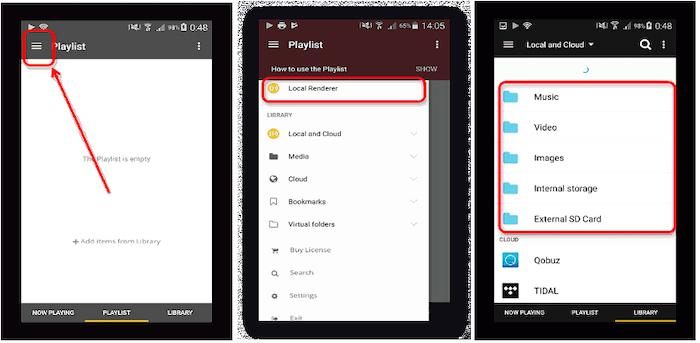
Как подключить телефон к телевизору через AirPlay
Еще один способ передачи данных через телефон с ОС Андроид на экран телевизора – технология AirPlay, работающая автоматически в беспроводных сетях. Для работы используются в основном Apple TV и другая аппаратура, поддерживающая данную технологию.
До недавнего времени AirPlay была доступна только владельцам гаджетов от Apple. Однако, теперь ее могут использовать и средства с ОС Андроид. Превращение смартфона в приемное устройство AirPlay возможно с помощью бесплатного приложения Kodi. Фактически, это медиа-центр с множеством полезных функций, в том числе и поддержки данной технологии.
После того как все установлено и настроено, можно приступать к отправлению контента.
Создаем на телефоне медиасервер
Одной из полезных функций, которую можно создать на смартфоне своими руками, является медиасервер. Для этого вовсе не требуется новое устройство, вполне подойдет устаревший, но исправный аппарат. Производительность телефонов с ОС Андроид сопоставима с настоящими серверами. Благодаря широким возможностям, обеспечивается полноценная потоковая трансляция аудио и видео файлов на компьютеры, игровые приставки, телевизоры и другие средства воспроизведения.
Разработаны специальные программы, позволяющие использовать смартфон в качестве полноценного сервера. Среди них, наиболее популярными считаются следующие:
Трансляция через YouTube — Как вывести видео с телефона на телевизор
Еще один способ воспроизвести видео с телефона на телевизор заключается в возможности трансляции любого видео через YouTube при подключении телефона к смарт ТВ. Для того чтобы смотреть видео с телефона на телевизоре, нужно выполнить следующие действия:
Другие программы для подключения
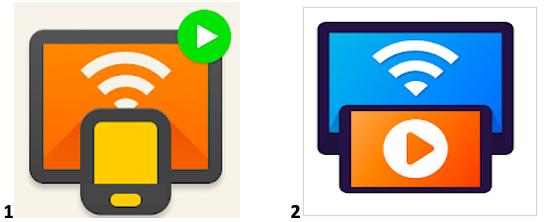
Существует немало других приложений, чтобы синхронизировать телефон с телевизором. Их можно легко найти, например, в магазине Google Play. В качестве примера можно привести две утилиты от Cast to TV с хорошим рейтингом среди пользователей.
- Первая из них (рис. 1) обеспечивает передачу локальных изображений, аудио и видеофайлов на Смарт ТВ и другие устройства. Приложение отличается следующими положительными качествами:
- Передача видео с телефона на ТВ.
- Доступные устройства для передачи определяются автоматически.
- Локальные аудио и видео файлы можно добавить в очередь воспроизведения.
- Проигрывание осуществляется в случайном порядке, в режиме повтора и циклично.
- Простое и понятное управление со смартфона. В том числе, регулировка громкости, перемотка и т.д.
- Второе приложение работает примерно так же. Со смартфона транслируется весь прямой эфир, любые файлы аудио, видео и фото. Основные преимущества утилиты заключаются в следующем:
- Прямые трансляции и IPTV.
- Захват видео с Ютуба и других сервисов в автоматическом режиме.
- Трансляция видео с разными разрешениями.
- Встроенный браузер обеспечит поиск любимых фильмов.
- Умный пульт для регулировок и управления.
Проблемные ситуации при подключение
Если же неисправность все же имеет место, нужно выполнить несколько действий:
- Проверить, корректно ли выбраны порты.
- Убедиться в работоспособности кабеля, соединив с его помощью другие приборы.
- Проверить совместимость передаваемых файлов, их форматы и другие показатели. Вполне возможно, что телевизор их не определяет из-за своих характеристик.
- Выполнить переключение режимов. МТР попробовать заменить на РТР или на USB. Все действия выполняются в настройках источника сигнала.
В случае выявления неисправности разъемов, их нужно отремонтировать или подключиться к телевизору другими способами.
Какой способ подключения выбрать
Среди всех известных способов как телевизор подключить к интернету через телефон, наиболее актуальным считается подключение через кабель HDMI, или через беспроводные сети с приложениями AirPlay, Chromecast или Miracast. Каждый способ выбирается в зависимости от моделей телевизора и смартфона.
Варианты подключения через USB, DLNA и Wi-Fi Direct считаются морально устаревшими, поэтому они применяются, когда другие способы не дали результатов.
Наиболее оптимальным при наличии Смарт ТВ и телефона с ОС Андроид, считается соединение посредством Miracast. Это самый удобный способ, позволяющий транслировать любой контент в режиме реального времени.
Читайте также:

